坐而言不如起而行。唯有透過實務操作與應用才能真正發揮所學的觀念並達到商業價值與經營意義。
相信小編們透過「活用多頁訊息:清楚陳列多種產品資訊」的文章,我們學到使用多頁訊息的好處,可以透過不同的多頁訊息格式創造多元的訊息效果,讓商家在推播廣告訊息時不單調無聊,而 LINE 官方帳號後台提供了豐富的多頁訊息設定及運用功能。
那接下來,趕快跟著我們學習與操作下方的步驟教學課程,讓我們實際操作一遍吧!
【步驟教學】設定多頁訊息
電腦版:進入 LINE Official Account Manager 的電腦版後台
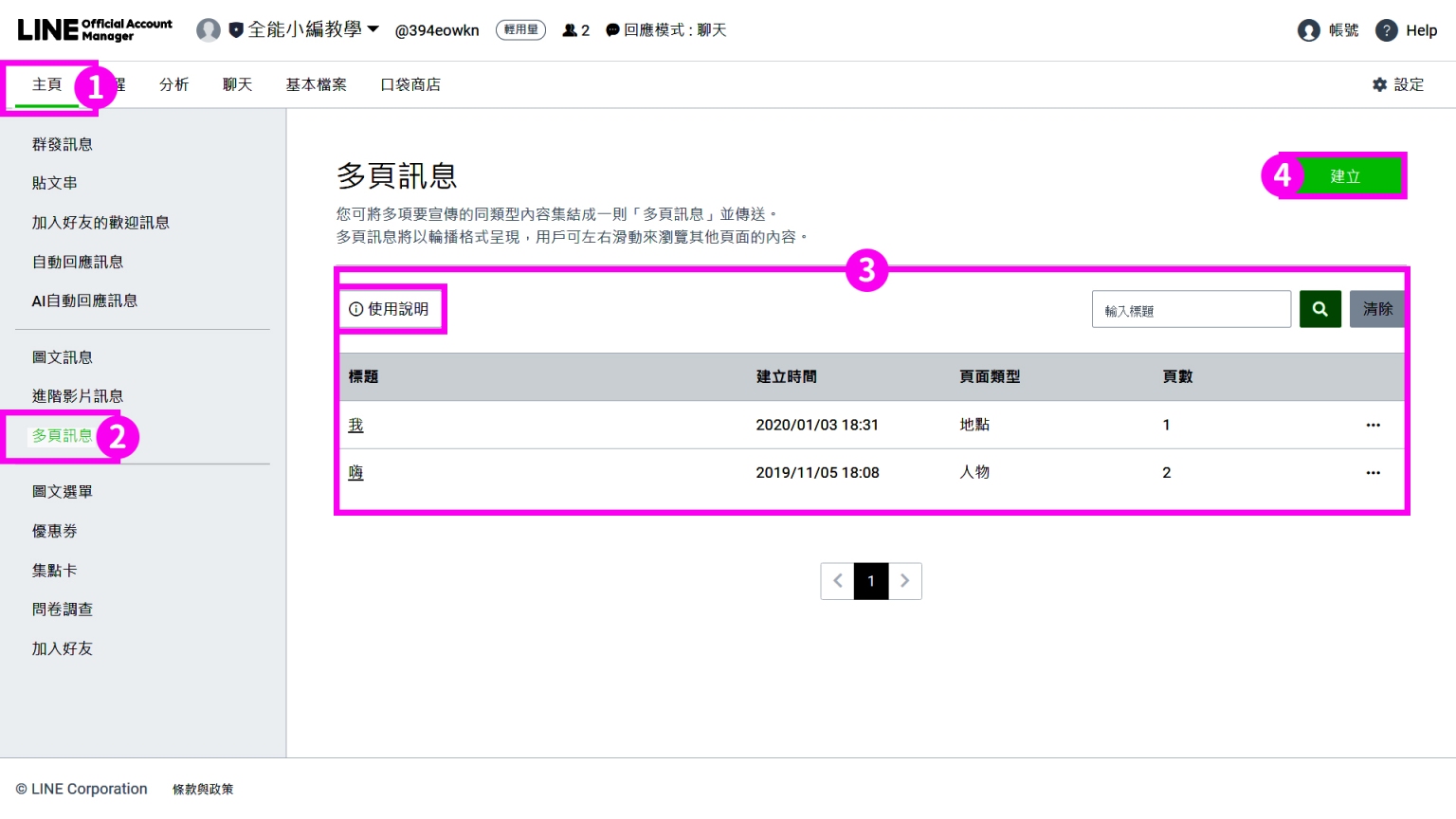
① 點選左上方的主頁
② 選擇多頁訊息
③ 儲存完成的多頁訊息(已儲存的多頁訊息還可再編輯),下圖有多頁訊息的使用說明:
- 可以透過設定的多頁訊息標題,透過搜尋或建立日期的方式查找,可配合商家行銷策略選取需要或修改的多頁訊息
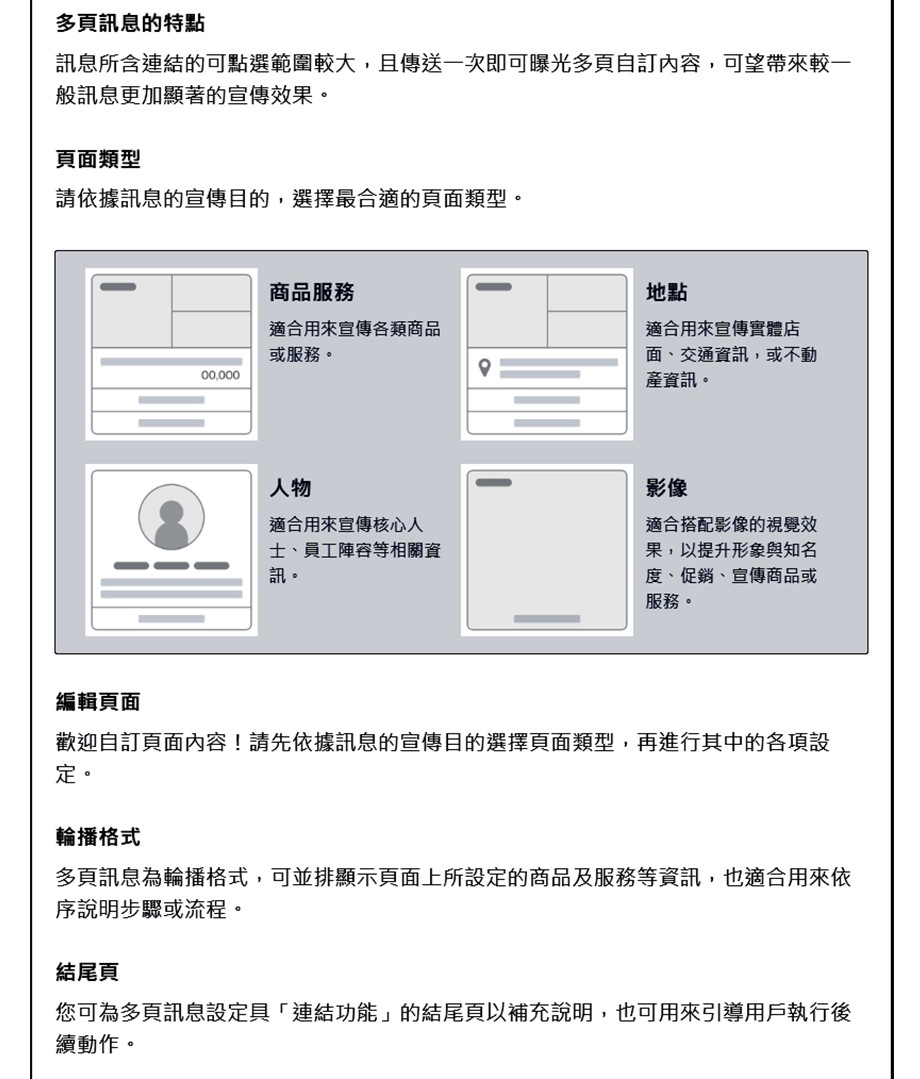
多頁訊息使用說明
④ 建立
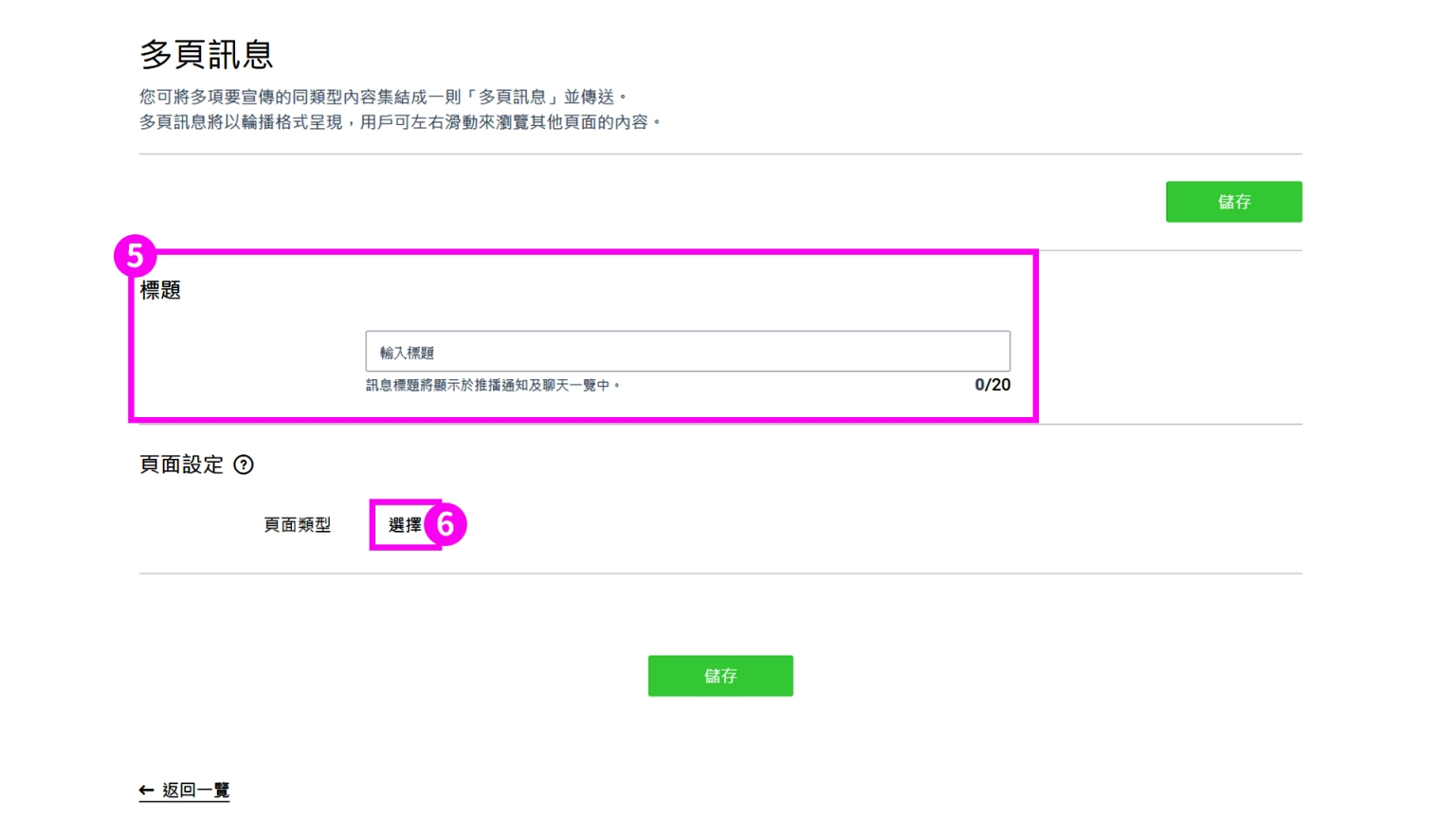
⑤ 輸入標題(訊息顯示於推播通知及聊天一覽中,最多 20 字)
⑥ 可選擇「商品服務、地點、人物、影像」4 種頁面類型
 ⑦ 可選擇「商品服務、地點、人物、影像」4 種頁面類型:一次只能使用一種版型,可以新增最多 9 個多頁訊息頁面
⑦ 可選擇「商品服務、地點、人物、影像」4 種頁面類型:一次只能使用一種版型,可以新增最多 9 個多頁訊息頁面
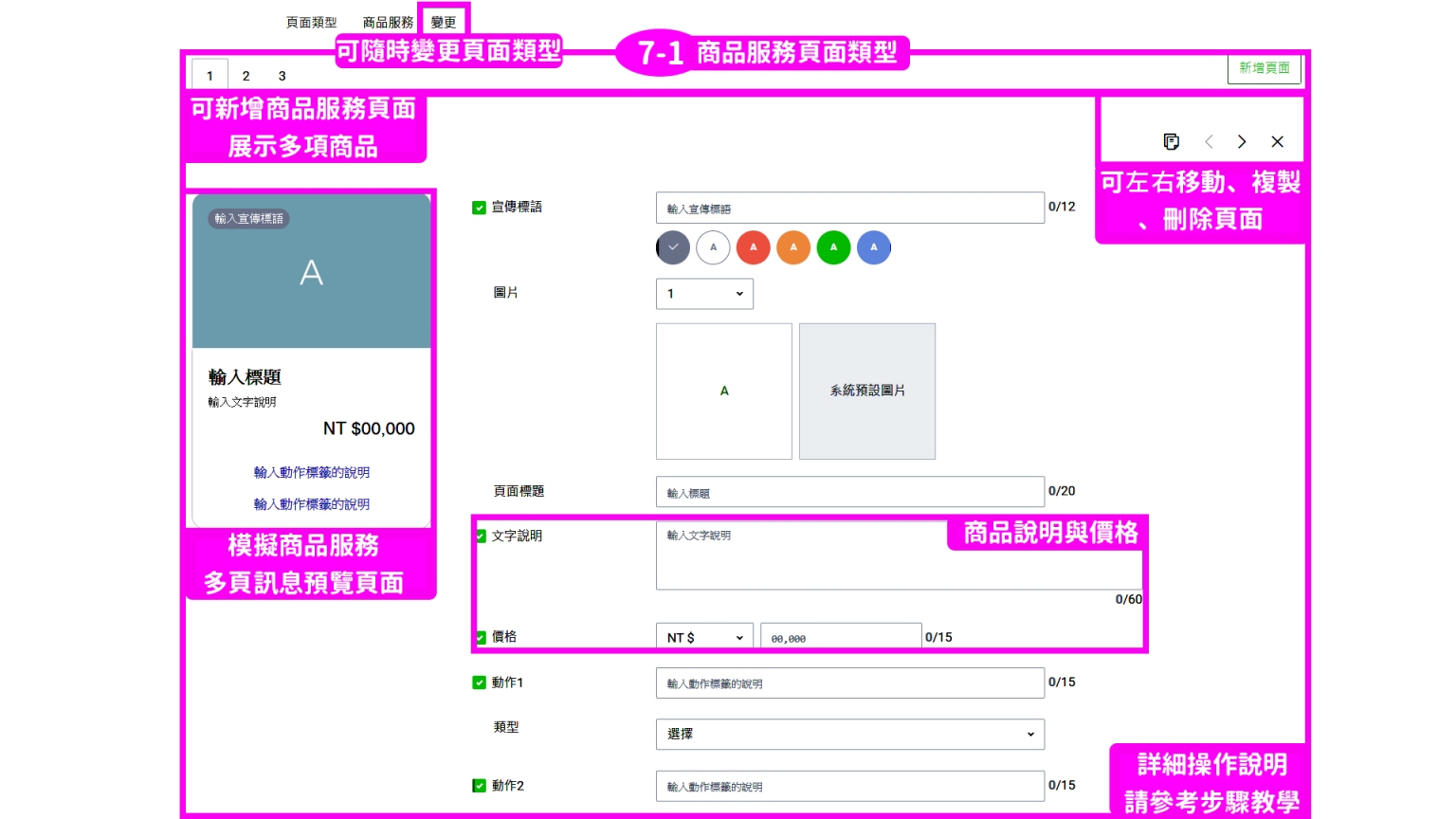
– 商品服務(圖 7-1)➜ 可勾選將要顯示的項目
- 設定圖片上的「宣傳標語」(最多可上傳 3 張商品圖片,最多 12 字)➜ 可選擇 #hashtag 「顏色」➜ 可上傳商品「圖片」➜ 在「頁面標題」可輸入商品名稱(最多 20 字)
- 可加上商品「文字詳細說明」(最多 60 字)
- 可選擇幣值並加上「價格」(最多 15 字)
- 可設定 2 個「動作」標籤並輸入行動呼籲指令,例如「查看詳細內容」(最多 15 字)
- 選擇動作標籤的「類型」(有 5 種可選擇:文字、網址、優惠券、集點卡、問卷調查)
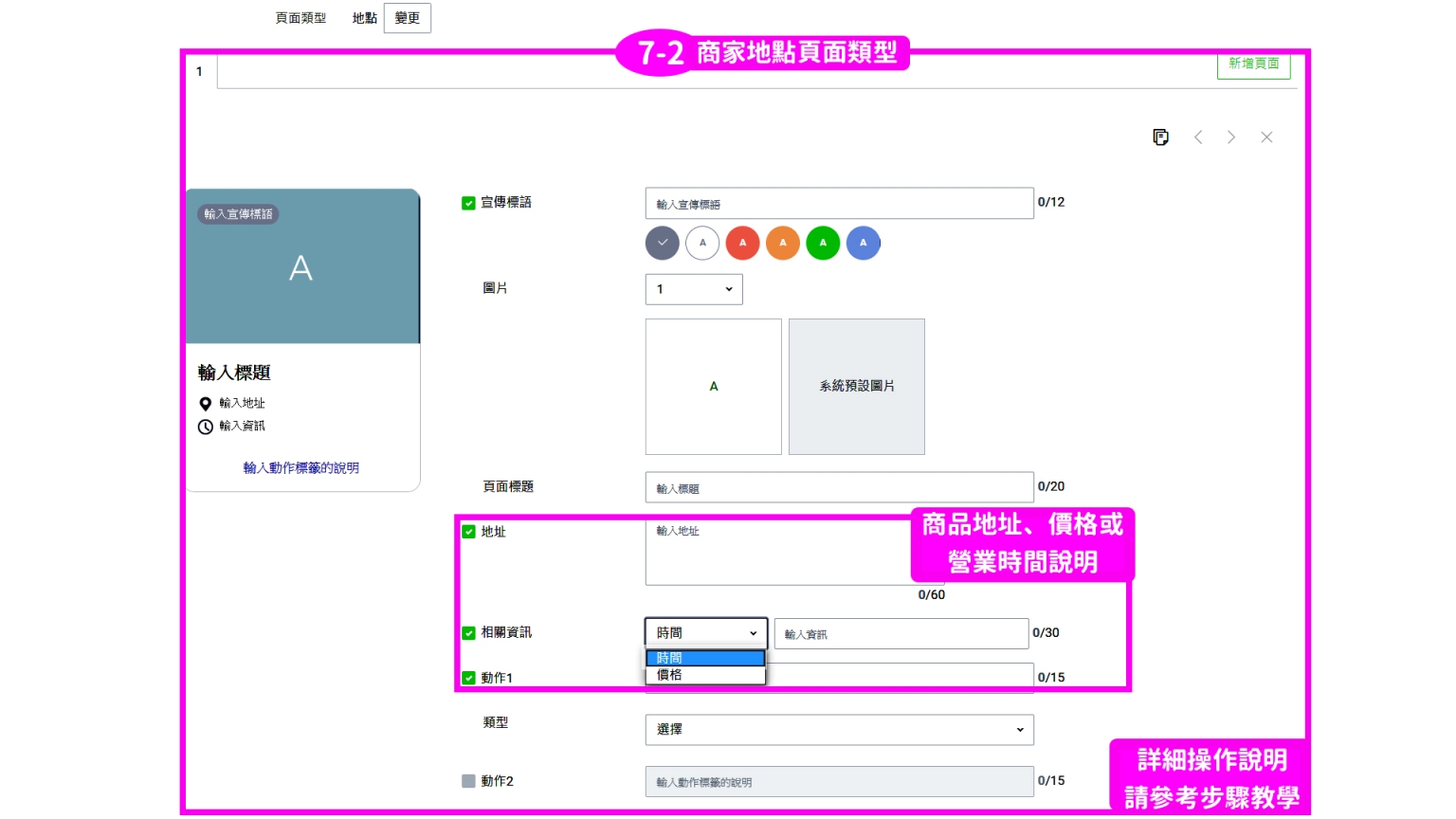
– 地點(圖 7-2)➜ 可勾選將要顯示的項目
- 設定圖片上的「宣傳標語」(最多可上傳 3 張商品圖片,最多 12字)➜ 可選擇 #hashtag 「顏色」➜ 可上傳商品「圖片」➜在「頁面標題」可輸入店家名稱(最多 20 字)
- 可加上店家詳細「地址」資訊,可利用位置資訊選擇(最多 60 字)
- 可選擇顯示的相關資料「時間/價格」(最多 15 字)
- 可設定 2 個「動作」標籤並輸入說明,例如「前往店家」(最多 15 字)
- 選擇動作標籤的「類型」(有 5 種可選擇:文字、網址、優惠券、集點卡、問卷調查)
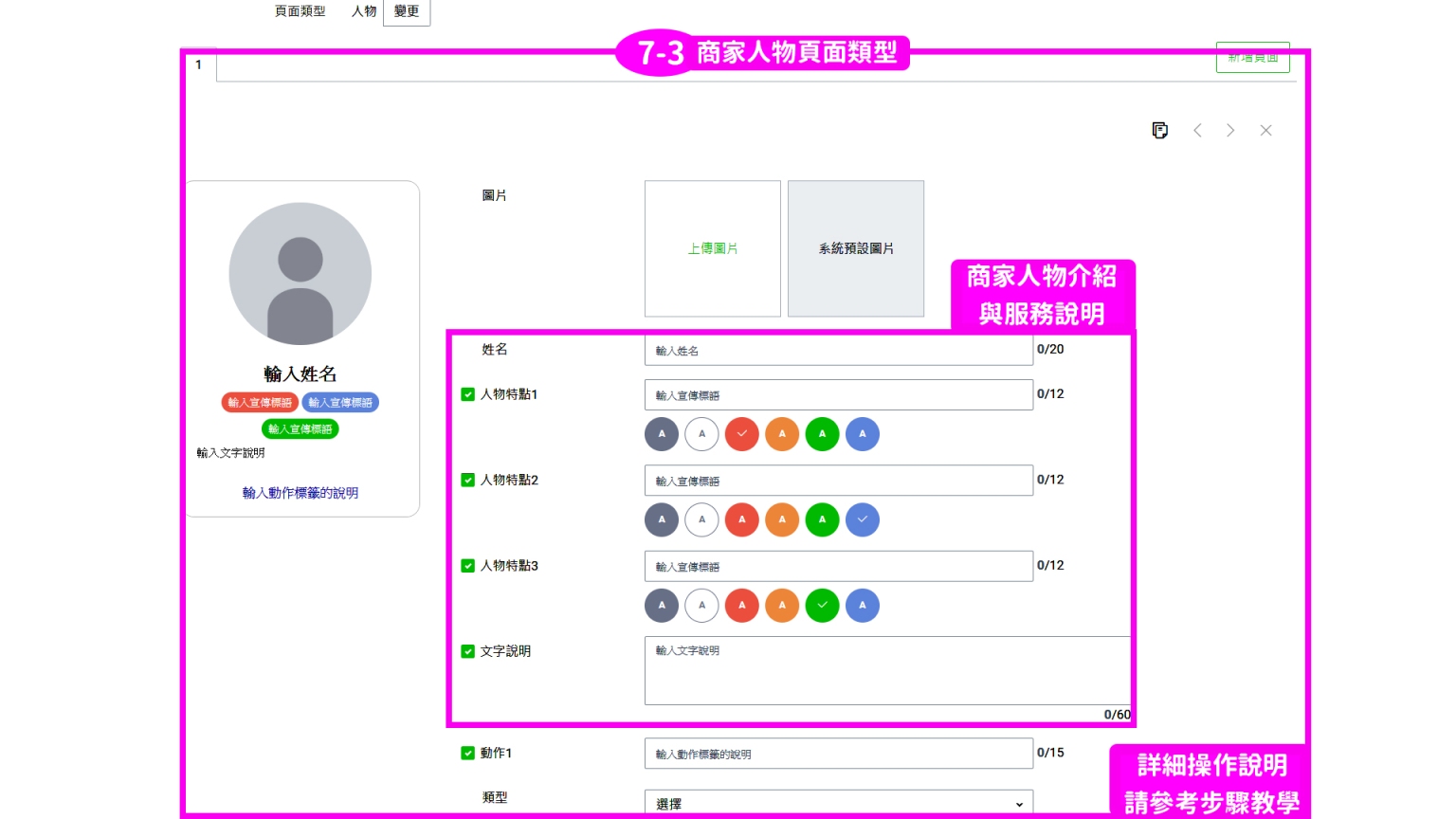
-人物(圖 7-3)➜ 可勾選將要顯示的項目
- 人物的「圖片」可選擇要自行上傳圖片/系統預設圖片
- 輸入人物「姓名」(最多 20 字)
- 選擇顯示 3 個「人物特點」(最多 12 字)➜ 可選擇 #hashtag 「顏色」
- 可選擇輸入「文字詳細說明」(最多 60 字)
- 可設定 2 個「動作」標籤並輸入說明,例如「一號設計師」(最多 15 字)
- 選擇動作標籤的「類型」(有 5 種可選擇:文字、網址、優惠券、集點卡、問卷調查)
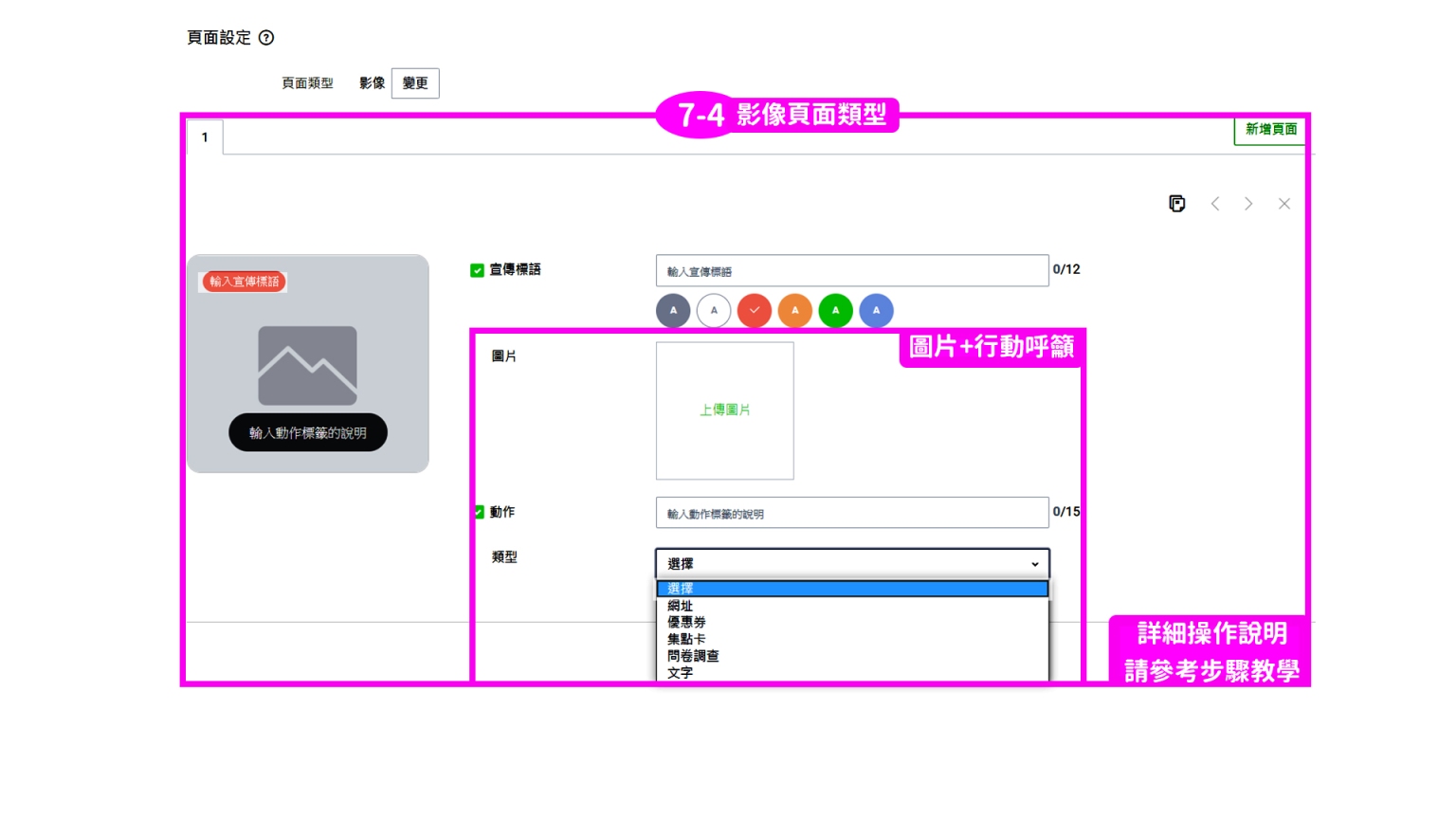
– 影像(圖 7-4)➜ 可勾選將要顯示的項目
- 設定「宣傳標語」(最多 12 字)➜ 可選擇 #hashtag「 顏色」➜ 上傳 1 張圖片
- 可設定 1 個「動作」標籤並輸入說明,例如「商品名稱」(最多 15 字)
- 選擇動作標籤的「類型」(有 5 種可選擇:文字、網址、優惠券、集點卡、問卷調查)
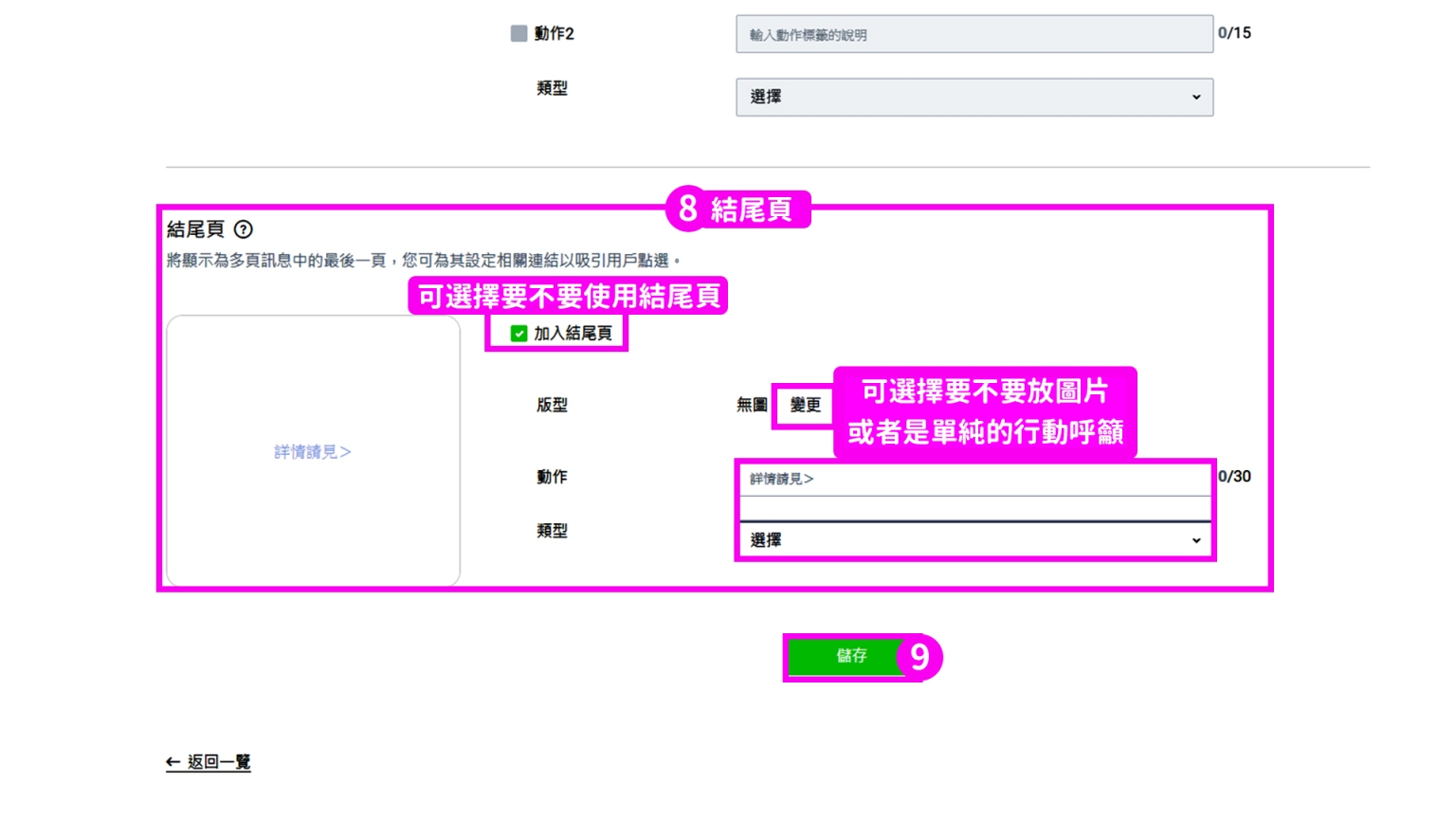
⑧ 可選擇加入/不加入多頁訊息的「結尾頁」:將顯示為多頁訊息中的最後一頁,可在此設定相關連結以吸引顧客看到最後時,衝動點選。
- 可選擇有圖(最多上傳 1 張)/無圖
- 可設定 1 個「動作」標籤並輸入說明,例如「商品名稱」(最多 30 字)
- 選擇動作標籤的「類型」(有 5 種可選擇:文字、網址、優惠券、集點卡、問卷調查)
-
⑨ 儲存完成多頁訊息設定
手機版:注意,多頁訊息格式目前只能在電腦上設定,尚未開放手機版設定的功能。
多頁訊息的規格
功能項目 說明 圖片建議比例 商品服務、地點、結尾頁類型
– 圖片建議比例:1.54:1
影像類型
-圖片建議比例:1.54:1
人物類型
– 無圖片比例限制圖片其他規格 – 檔案格式:JPG、JPEG、PNG
– 檔案容量:10 MB 以下小編們一起動手試試看,完成以上的教學步驟吧!